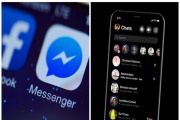Cảm ứng điện thoại bị liệt, khắc phục bằng cách dùng chuột máy tính đơn giản
(VietQ.vn) - Thông qua ứng dụng DeskDock người dùng hoàn toàn có thể điều khiển điện thoại bằng chuột máy tính vô cùng đơn giản.
Sự kiện: Thủ thuật công nghệ
Nhà mạng VinaPhone cảnh báo thẻ cào điện thoại giả
iPhone không bật được 4G- nguyên nhân và cách khắc phục đơn giản
Lừa đảo tin nhắn qua điện thoại: Tiền mất mà chủ nhân đành bó tay
Những chiếc điện thoại cảm ứng đang trở nên rất thông dụng trên thị trường hiện nay. Để thuận tiện cho người dùng điện thoại, các nhà sản xuất tiếp tục tung ra những màn hình cảm ứng có thiết kế rộng và mỏng hơn. Tuy nhiên, sau thời gian sử dụng, màn hình cảm ứng thường phát sinh những vấn đề liệt cảm ứng hoặc loạn cảm ứng khiến người dùng khó chịu.
Biện pháp khắc phục của nhiều người thường là mang ra cửa hàng sửa chữa điện thoại hoặc mua điện thoại mới. Nếu trường hợp điều kiện không cho phép người dùng thay thế điện thoại thì hãy thử dùng chuột máy tính điều khiển điện thoại bằng ứng dụng DeskDock dưới đây:
Cách cài đặt DeskDock
Theo tư vấn của bộ phận chăm sóc khách hàng của FPT, người dùng hoàn toàn có thể làm được rất nhiều thứ bằng điện thoại như biến nó thành màn hình phụ, thậm chí điều khiển nó bằng một con chuột máy tính thông qua ứng dụng DeskDock. Tuy nhiên để có thể sử dụng chuột máy tính điều khiển điện thoại thì người dùng cần gỡ lỗi USB trên điện thoại bằng cách:

Người dùng có thể sử dụng chuột máy tính điều khiển điện thoại rất đơn giản
Truy cập vào cài đặt rồi chọn giới thiệu về điện thoại sau đó click liên tục vào “số phiên bản” đến khi xuất hiện dòng chữ “bạn đã trở thành nhà phát triển” trên màn hình điện thoại. Sau đó hãy trở về giao diện cài đặt/ chọn mục Tùy chọn nhà phát triển/ kích hoạt “gỡ lỗi USB”.
Tiếp đến người dùng hãy cài đặt DeskDock Free cho điện thoại dùng Android. Bước tiếp theo hãy tiến hành cài DeskDock Free cho các điện thoại bằng các liên kết: DeskDock Free - Các ứng dụng dành cho Android trên Google Play và DeskDock PRO - Các ứng dụng dành cho Android trên Google Play.
Sau khi thực hiện các bước trên hãy tiến hành cài đặt Java phiên bản mới nhất dành cho máy tính bằng cách kích vào Download Free Java Software. Sau đó sẽ xuất hiện đường link https://java.com/en/download.
Bước cuối cùng người dùng hãy cài đặt phần mềm tạo sever kết nối cho máy tính. Người dùng cần chọn phiên bản phù hợp với thiết bị Android của mình. Khi tải về, giải nén và click chuột vào file DeskDockServer.app (macOS), DeskDockServer.exe (Windows), DeskDockServer.jar (Linux). Tiếp tục hãy nhấn vào FD Mobile Inventions App Development: DeskDock Server và thực hiện theo hướng dẫn.
Cách sử dụng ứng dụng DeskDock
Đầu tiên người dùng hãy tiến hành kết nối hai thiết bị với nhau bằng cáp USB. Trên điện thoại hãy chuyển sang tab Status, chọn Connect.
Tại màn hình máy tính, click chuột vào biểu tượng DeskDock trong thanh taskbar nhằm kiểm tra những thiết bị đã được kết nối. Chọn mục cài đặt để mở giao diện tùy chỉnh nâng cao.
Lúc này, xuất hiện một hộp màu xanh chính là màn hình điện thoại Android, bạn có thể thay đổi vị trí để điều khiển bằng chuột dễ nhất. Muốn sử dụng chuột, người dùng cần kéo con trỏ về phía màn hình màu xanh đã thiết lập ở trước đó. Còn trong trường hợp sử dụng chuột trên màn hình máy tính thì chỉ việc kéo ngược lại.
An Dương